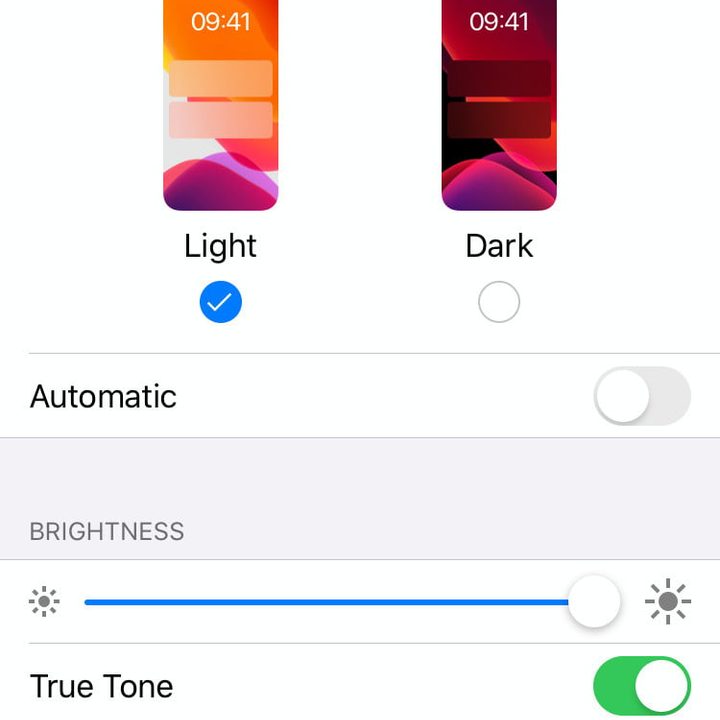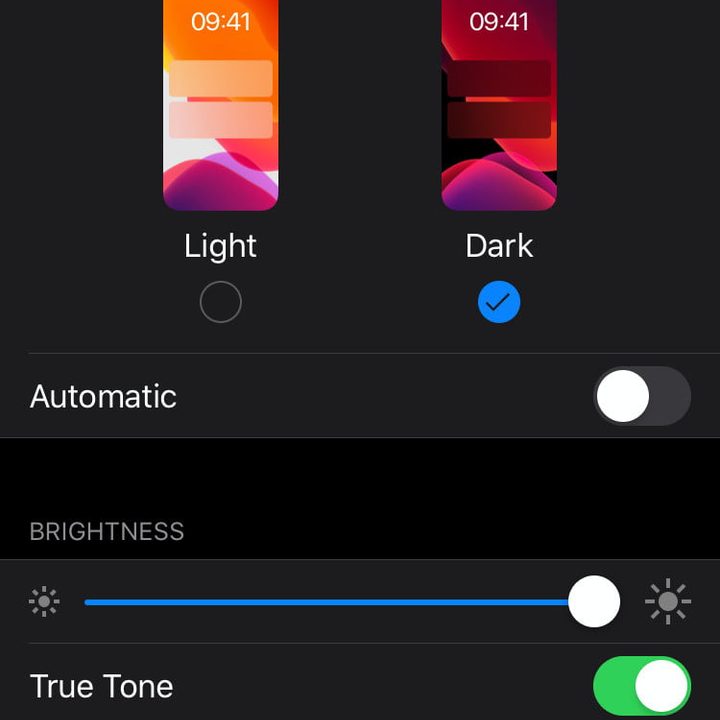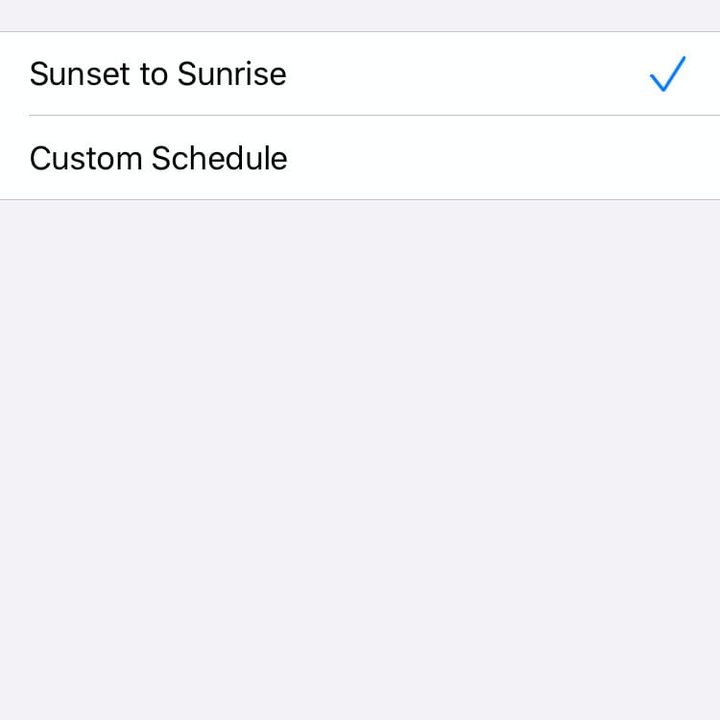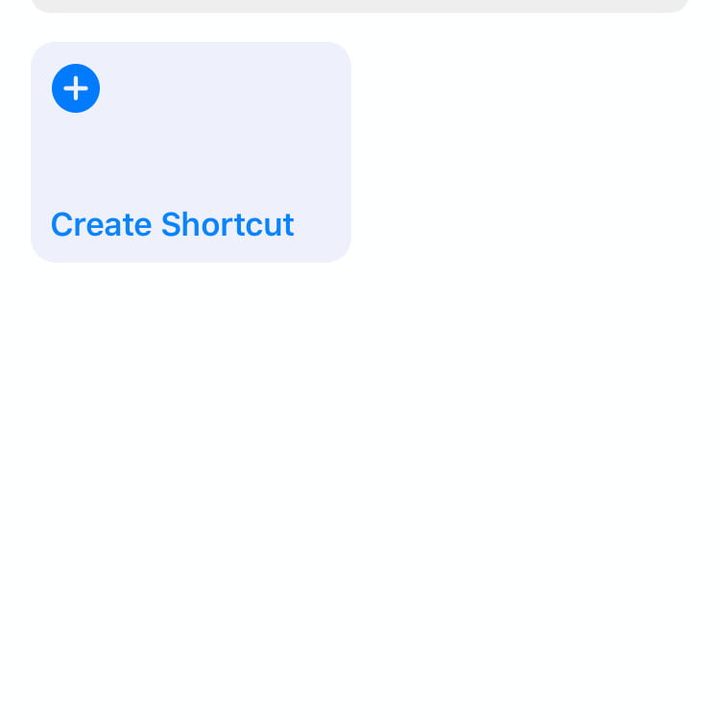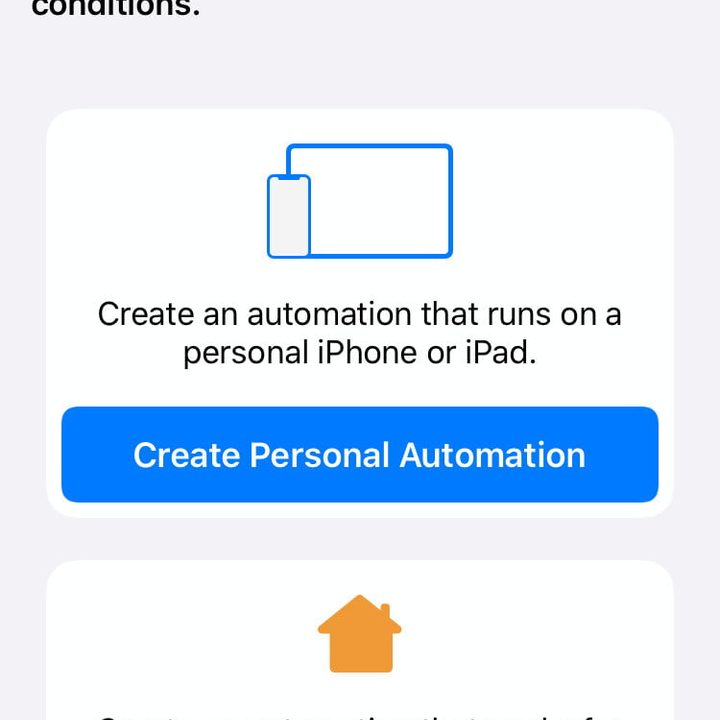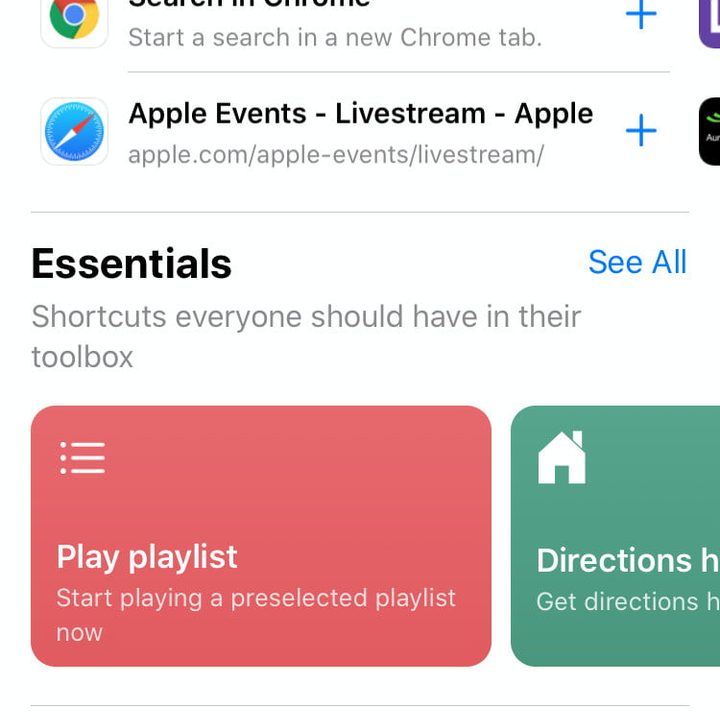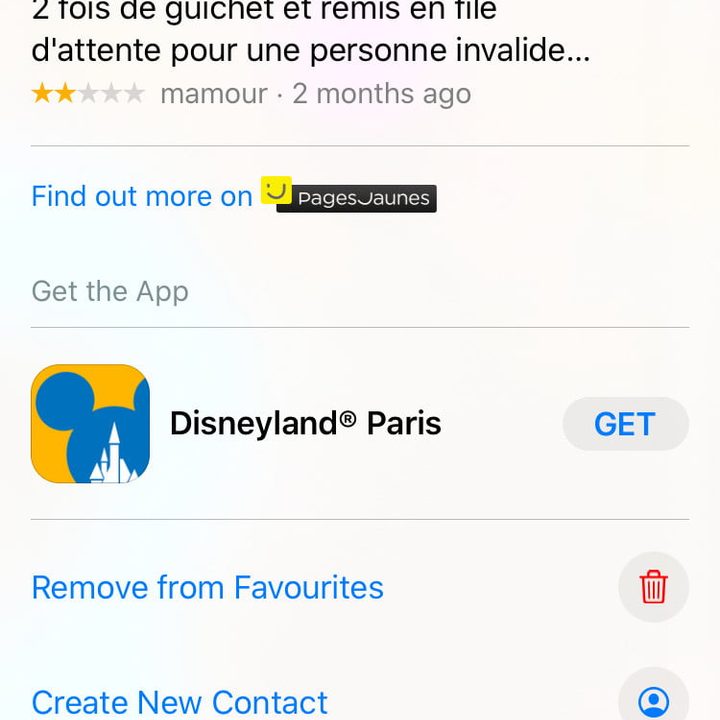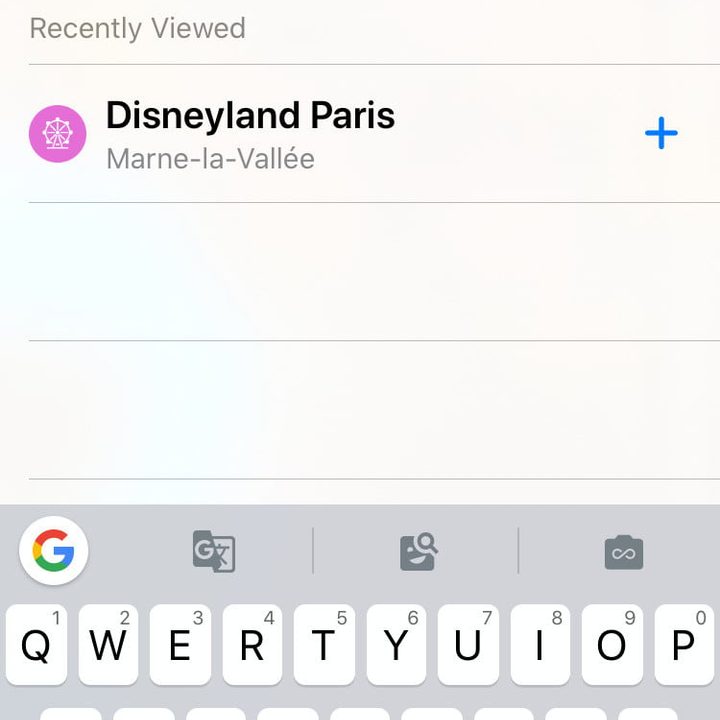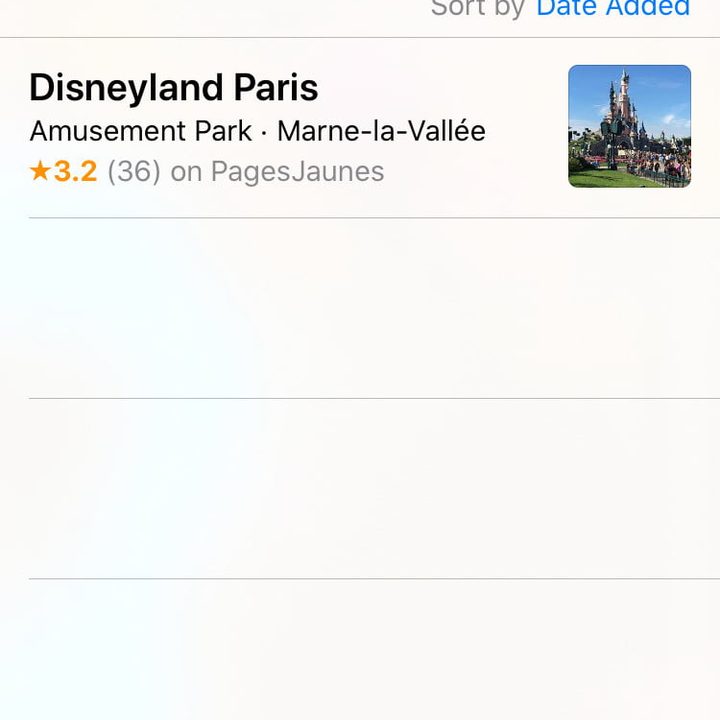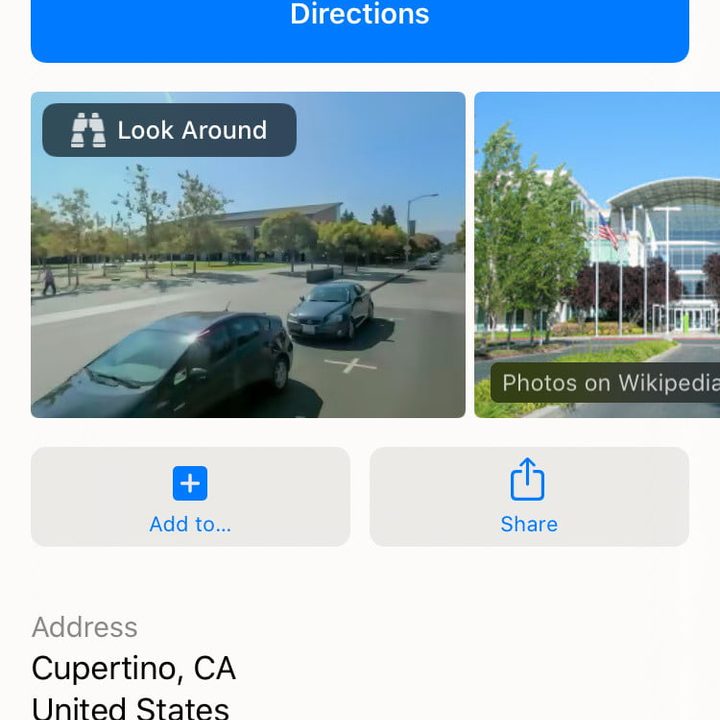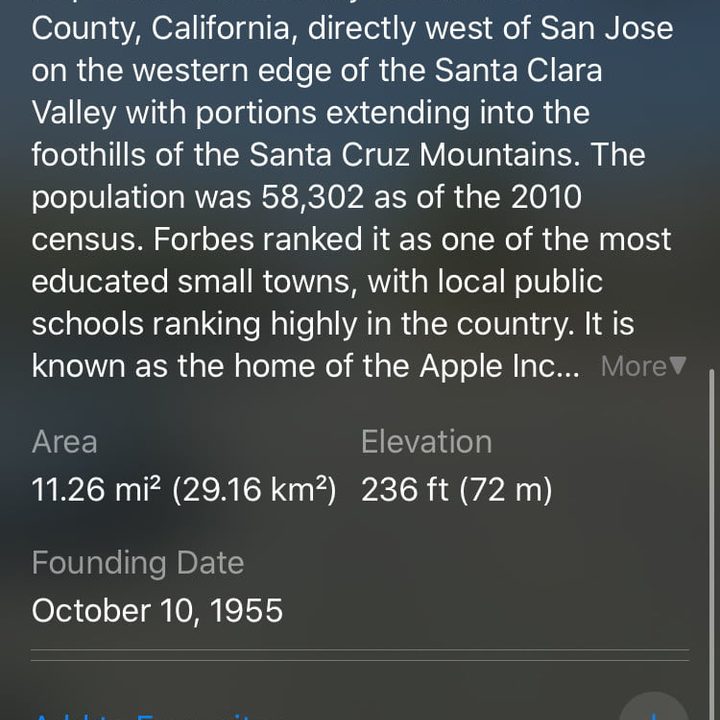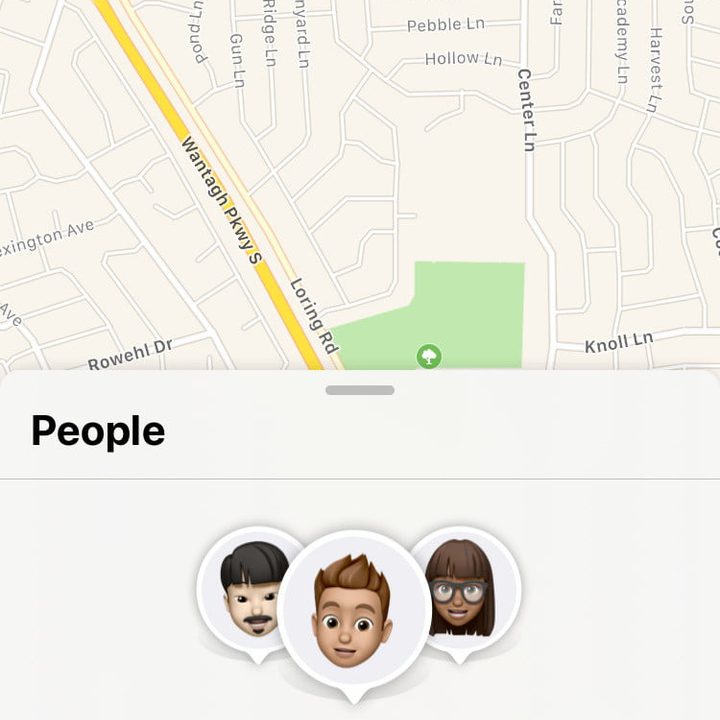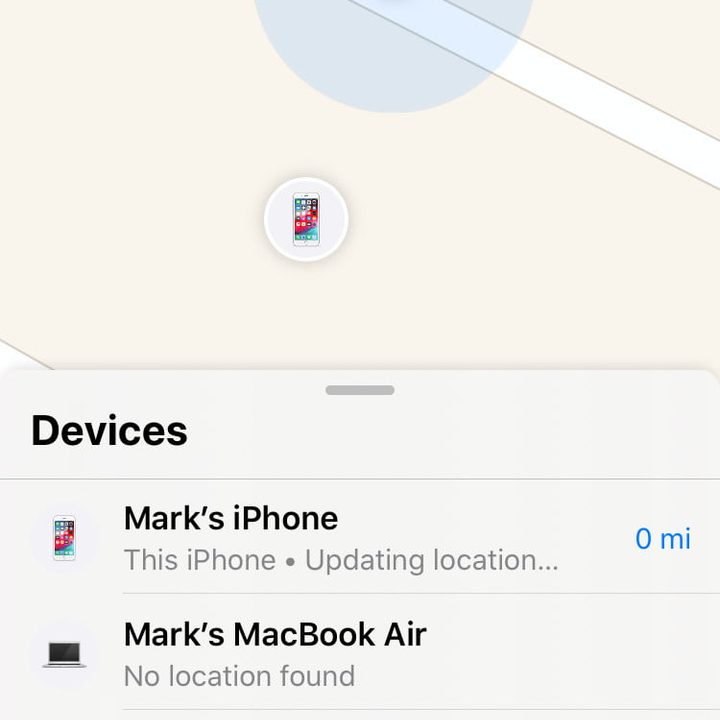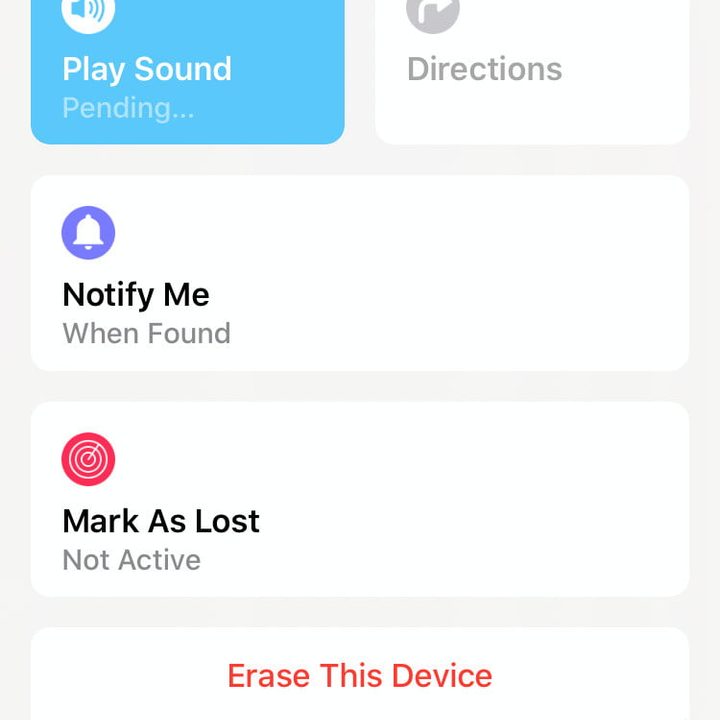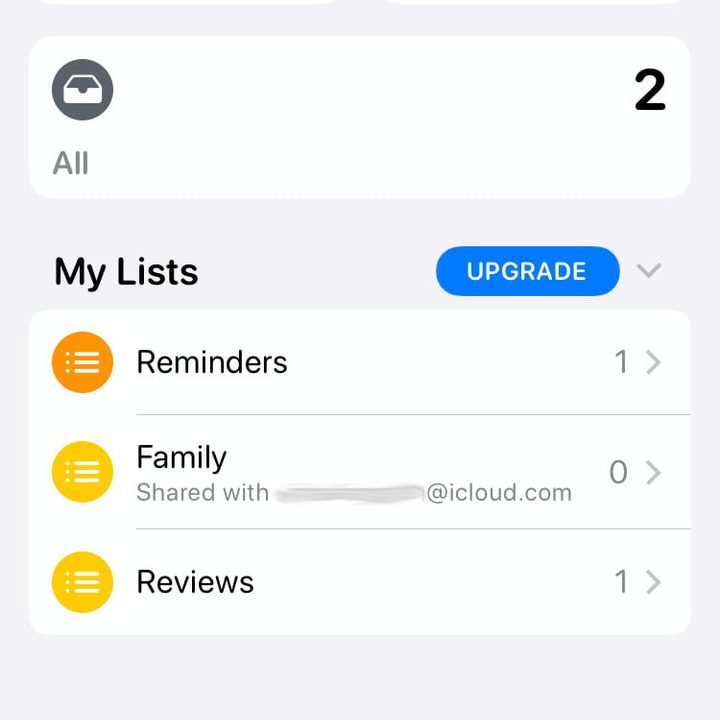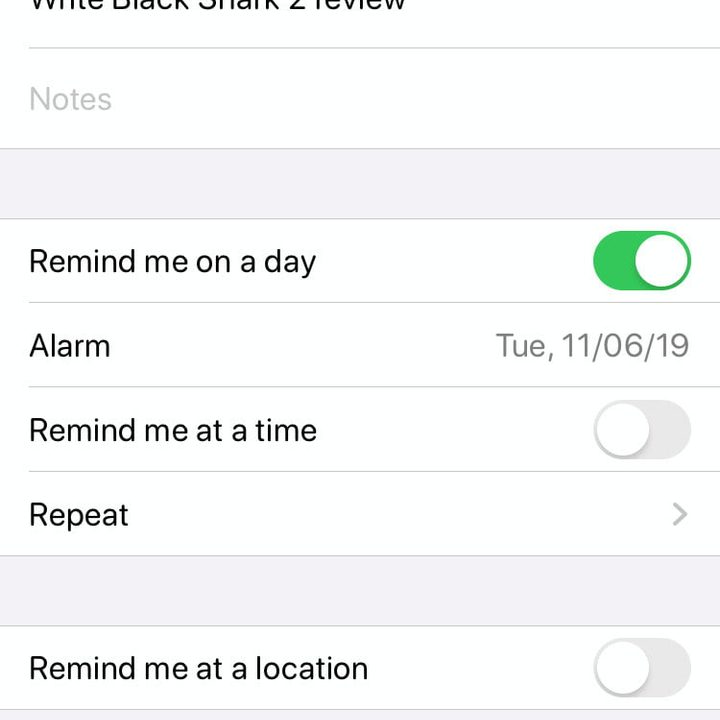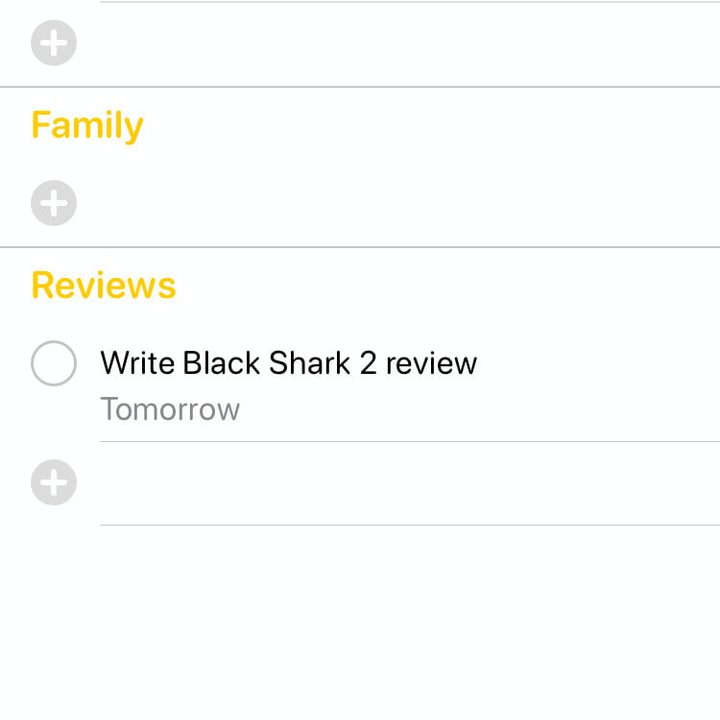Si acabas de descargarte la versión beta pública de iOS13, estarás ansioso por saber qué nuevas funcionalidades trae y cómo aprovecharlas al máximo. Para ponértelo fácil, que no te pierdas nada y sepas cómo activar todas las aplicaciones que estrena, te contamos los mejores consejos y trucos para iOS 13. ¡Te van a encantar! Te lo aseguramos.
CÓMO HABILITAR EL MODO OSCURO
¿Alguna vez has sido cegado por un tema blanco brillante a primera hora de la mañana? El nuevo Modo Oscuro de iOS 13 puede salvarte de quemar tus córneas cambiando las áreas blancas de tu teléfono a un tono mucho más oscuro. Este cambio se aplica a todas las aplicaciones del sistema, incluyendo iMessages y Safari, y Apple está animando a todos los desarrolladores a que añadan temas compatibles con el Dark Mode a sus aplicaciones.
Para encontrar el Modo Oscuro, abre tu aplicación de Ajustes y luego presiona Display & Brightness. Aquí puedes alternar entre los temas Claro y Oscuro tocando la casilla que se encuentra debajo de ellos. ¿Te gusta la idea de tener un tema más brillante durante el día y más oscuro por la noche? Presiona el botón Automático, luego toca debajo del botón Opciones para elegir cuándo quieres que aparezca el tema más oscuro. Puedes vincularlo a Atardecer-Amanecer o establecer un horario personalizado.
CÓMO AÑADIR ATAJOS DE SIRI
Atajos de Siri (Shortcuts) te permite asignar acciones rápidas al asistente de Apple, Siri. Esta característica llegó en iOS 12, pero en iOS 13 Siri asume un papel más prominente, y ahora puedes encontrar los atajos de Siri en su propia aplicación. Selecciona la aplicación Atajos de Siri para empezar. A continuación, pulsa en el botón Crear accesos directos para crear el tipo de acceso directo más sencillo. La pestaña Automatización permite que el dispositivo reaccione de forma inteligente a los cambios de contexto, por ejemplo, para que pueda reproducir una canción específica cuando llegues a casa o compartir automáticamente la ubicación con tu otra mitad cuando regreses a casa desde el trabajo. Por último, la Galería te muestra una serie de accesos directos predefinidos para que puedas ponerte en marcha rápidamente u obtener inspiración para tus propias creaciones.
CÓMO USAR EL INICIO DE SESIÓN CON APPLE
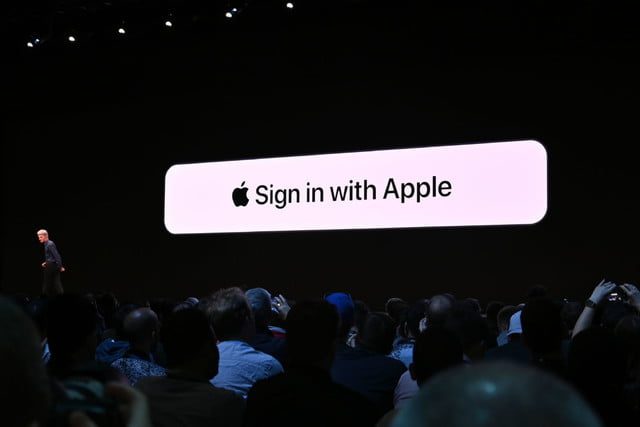
Crear una nueva cuenta para cada aplicación puede ser un fastidio, pero al mismo tiempo, no quieres simplemente iniciar sesión con tu cuenta de Facebook para todo. Iniciar sesión con Apple te permite utilizar tu cuenta de Apple para iniciar sesión rápidamente en las aplicaciones y, al mismo tiempo, evitar la necesidad de compartir información personal.
Si una aplicación es compatible con Iniciar sesión con Apple, verás la opción en la pantalla de inicio de la aplicación. Tócala y te pedirá que accedas a tu cuenta de Apple y elijas qué información compartir con el desarrollador de la aplicación. Si no te importa compartir tu dirección de correo electrónico personal, puedes compartirla, pero si no quieres, Apple te asignará una dirección de correo electrónico aleatoria -que te reenviará a tu dirección de correo electrónico de Apple iCloud– con la que conservas tu anonimato.
CÓMO USAR FAVORITOS EN APPLE MAPS
Puede que Apple Maps no sea tu aplicación de mapas favorita en este momento, pero iOS 13 podría cambiar esa opinión. Apple Maps en iOS 13 se ha mejorado para incluir más carreteras, playas, edificios y otros detalles. Pero las adiciones realmente geniales son las nuevas características. Puedes agregar ubicaciones a una lista de favoritos y organizar esas ubicaciones guardadas en tus propias colecciones personalizadas. Para agregar un Favorito, selecciona o busca una ubicación, luego desplázate hacia abajo y pulsa en Agregar a Favoritos. Tu Favorito aparecerá en tu lista de Favoritos en tu página principal.
Para añadir una ubicación a una colección, arrastra hacia arriba desde la página principal de Apple Maps y, a continuación, pulsa en Mis lugares>Añadir un lugar. Desde allí, puedes agregar una ubicación vista recientemente a tu colección o buscarla desde la barra de búsqueda. Para iniciar una nueva colección, vuelve a la página principal de Apple Maps, arrastra hacia arriba desde la parte inferior de la pantalla y, a continuación, toca en Nueva colección para crear una nueva lista.
CÓMO USAR LOOK AROUND EN APPLE MAPS
Look Around es la respuesta de Apple a Google Street View, y te permite «mirar alrededor» de una ubicación antes de visitarla. Para utilizar esta aplicación, ve a una ubicación en Apple Maps y selecciónala pulsando prolongadamente en el mapa. Si Look Around es compatible con esta ubicación, verás una imagen de Look Around. Pulsa sobre ella para saltar al nivel de la calle y arrástrala para desplazarte. Mientras estás aquí, también puedes arrastrar hacia arriba desde la parte inferior de la pantalla para ver datos sobre la ubicación o agregarlos a tus Favoritos.
Apple todavía no tiene la misma cobertura que Google, pero ha prometido tener a todo Estados Unidos cubierto para finales de 2019, y otros países le seguirán después.
CÓMO USAR LA APLICACIÓN FIND MY
Apple ha combinado Find My Friends y Find My iPhone en una aplicación llamada Find My. Esta novedad de iOS 13 te permite compartir tu ubicación con amigos y seres queridos, y encontrar tus dispositivos desde la misma aplicación.
Es fácil de usar. Inicia la aplicación Find My desde tu página de inicio y te mostrará tu ubicación actual en la pestaña Gente. Para compartirla con un contacto, pulsa el botón Iniciar uso compartido de la ubicación y escribe el contacto con el que desees compartir tu ubicación. Para encontrar un dispositivo perdido, haz clic en la pestaña Dispositivos para cambiar el mapa y mostrar todos los dispositivos de Apple registrados en tu cuenta. Pulsa sobre un dispositivo para Reproducir sonido, obtener Indicaciones para llegar a tu dispositivo, Marcar como perdido o Borrar este dispositivo (de forma remota). Si uno de tus dispositivos está desconectado, puedes pedirle a Find My que te avise cuando vuelva a estar en línea pulsando Notificarme.
CÓMO USAR LA NUEVA APLICACIÓN DE RECORDATORIOS
La aplicación Recordatorios ha sido completamente reconstruida desde cero para que iOS 13 incorpore muchas de las funciones que vemos en muchas de nuestras aplicaciones favoritas.
Abre la nueva aplicación Recordatorios y te mostrará cuántos tienes actualmente, cuántos vencen hoy y cuántos puedes encontrar en cada una de tus listas. Para añadir una nueva tarea, toca en Todos y luego en los botones «+» debajo de cada una de tus categorías para añadir una nueva tarea. Si deseas cambiar la categoría de una tarea, añadir una fecha u hora de recordatorio, o que te recuerde una tarea en una ubicación específica, toca la «i» azul después de seleccionar esa tarea específica para ver tus opciones.